So richten Sie unter Windows XP, 7, 8 und 10 Ihren bevorzugten Webbrowser als Standardbrowser ein
Die 3 großen Browser-Hersteller von Microsoft, Mozilla und Google teilen sich den Browser-Markt in Deutschland mit ihrem Internet Explorer, dem Mozilla Firefox und dem Google Chrome sowie dem Microsoft Edge unter den Windows-Betriebssystemen.
Der Safari und der Opera folgen in den Nutzungsstatistiken diesen Dreien mit gebührendem Abstand. Webbrowser wie Midori, Maxthon und einige andere fristen lediglich ein Nischendasein.
Sichere Quellen für einen kostenlosen Browser-Download für Microsoft Windows Betriebssysteme
Wie bei jeder Software, aber sicher vor allem beim Betriebssystem, bei Sicherheitssoftware und natürlich bei den Webbrowsern, ist es extrem wichtig sich nicht bereits beim Download auf unseriöse oder manipulierte Anwendungen einzulassen. Laden Sie sich einen neuen Browser immer direkt von der Herstellerseite herunter und nutzen Sie stets die aktuellste Browserversion.
Für die Browser mit der weitesten Verbreitung in Deutschland finden Sie hier eine Liste für einen sicheren und kostenlosen Download:
Anleitung: So legen Sie Ihren Browser als Standard-Browser unter Windows fest
An dieser Stelle gehe ich davon aus, dass beim Start Ihres favorisierten Browsers nicht die Abfrage erscheint, ob Sie diesen Webbrowser als Ihren Standardbrowser festlegen möchten. Hier würde ein einfacher Klick auf „Ja“ ausreichen.
Internet Explorer
Soll der Internet Explorer Ihr neuer Standardbrowser werden, so öffnen Sie diesen und klicken Sie oben rechts auf das kleine Zahnrad-Symbol (1). Klicken Sie im Menü auf Internetoptionen (2), dann im Fenster auf den Reiter Programme (3) und letztendlich auf den Button Als Standard (4). Schließen Sie das Fenster mit einem Klick auf OK und ab sofort ist beim Öffnen einer Internetdatei (z.B. HTML) der Internet Explorer das sich hierbei öffnende Programm.
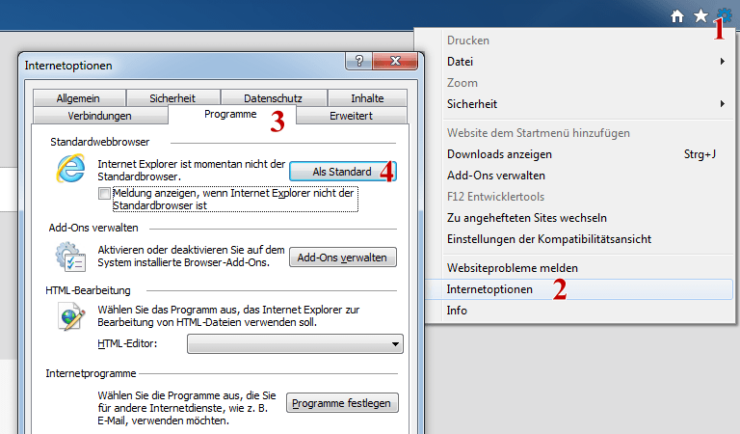
Mozilla Firefox
Soll der Firefox als Ihr neuer Standardbrowser eingerichtet werden, so öffnen Sie diesen und klicken oben rechts auf das Icon Menü öffnen (1). Klicken Sie im nächsten Schritt auf die Kachel Einstellungen (2) und dann auf den Tab Allgemein (3). Ein Klick auf den Button Firefox als Standardbrowser festlegen (4) macht diesen zum voreingestellten Webbrowser. Schließen das Fenster mit OK.
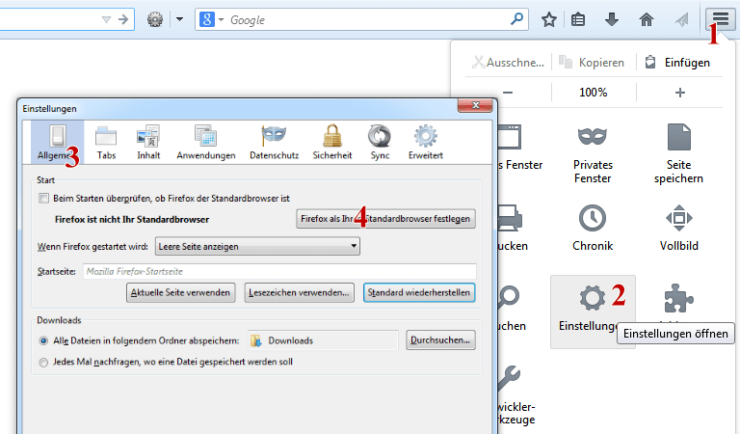
Google Chrome
Soll der Google Chrome als Ihr neuer Standardbrowser eingerichtet werden, so öffnen Sie diesen und klicken oben rechts auf das Icon Google Chrome anpassen und einstellen (1). Klicken Sie im nächsten Schritt auf Einstellungen (2) und scrollen Sie im nächsten Fenster bis nach ganz unten. Jetzt noch ein Klick auf den Button Google Chrome als Standardbrowser festlegen (3) und schon ist dieser Browser der voreingestellte Webbrowser.
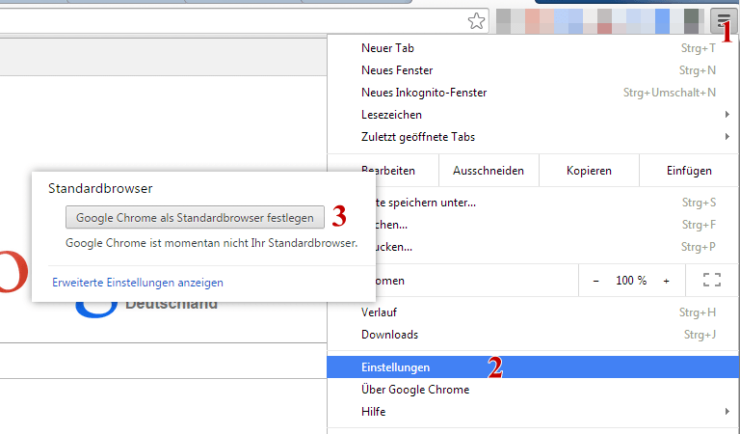
Opera
Möchten Sie den Opera als Ihren neuen Standardbrowser einrichten, so öffnen Sie diesen, klicken Sie oben links auf den Button Opera anpassen und steuern (1) und dann auf Einstellungen (2). Nun können Sie mit einem Klick auf den Button Opera als meinen Standardbrowser einstellen (3) diesen zu Ihren voreingestellten Webbrowser machen.
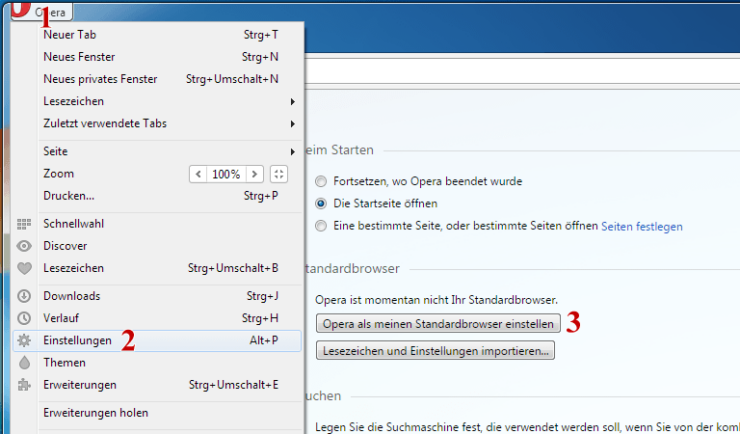
Safari
Soll der Safari unter Windows als Ihr Standardbrowser eingerichtet werden, so öffnen Sie diesen und klicken Sie oben rechts auf das Zahnrad-Symbol (1). Wählen Sie nun Einstellungen (2) und dann den Tab Allgemein (3). Öffnen Sie die Klappbox Standard-Webbrowser und wählen Sie zwischen den bei Ihnen installierten Browsern den Safari aus. Schließen Sie das Fenster anschließend und der Safari ist ab sofort Ihr voreingestellter Internetbrowser.
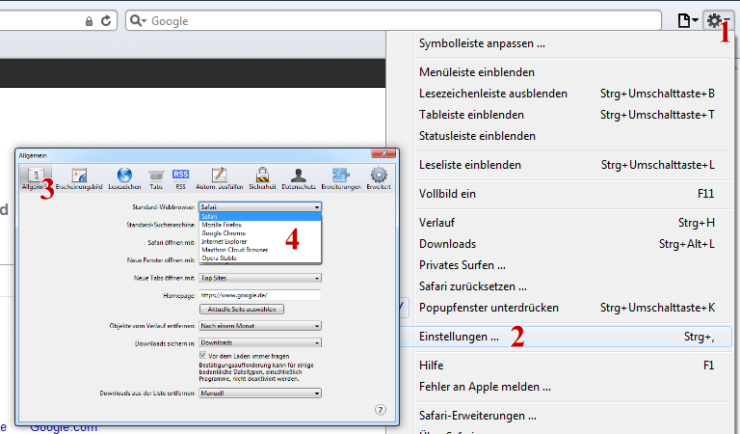
Maxthon
Um den Maxthon Browser als Standardbrowser nutzen zu können, öffnen Sie diesen und klicken Sie oben rechts auf das Icon Menü (1). Im unteren Bereich dieses Aufklappmenüs befindet sich der Punkt Als Standard festlegen (2). Klicken Sie diesen Punkt an und bestätigen Sie diese Änderung mit Ja.
Über den Weg Menü > Einstellungen > Allgemein > Standardbrowser lässt sich der Maxthon ebenfalls als Standardbrowser definieren.
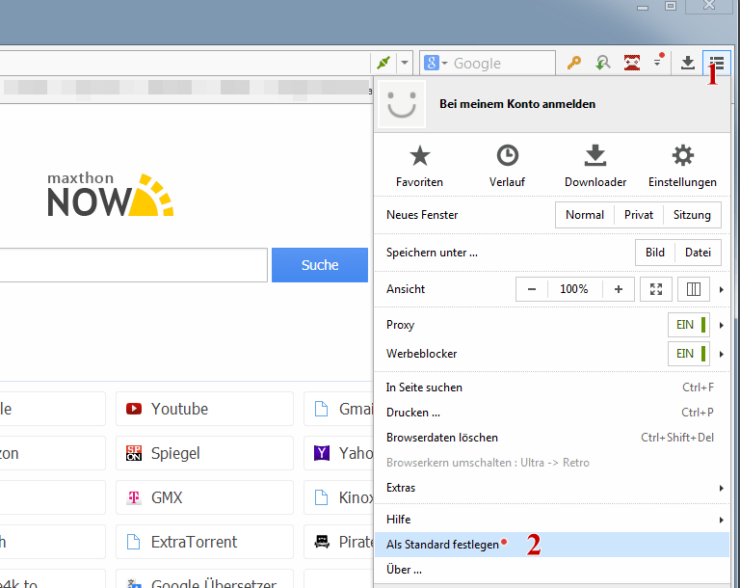
Yandex Browser
Der Yandex Browser lässt sich wie folgt als Standardbrowser einrichten: Öffnen Sie diesen und klicken Sie oben rechst auf das Menü-Icon (1). Wählen Sie nun Einstellungen (2) und scrollen Sie im sich öffnenden Fenster etwas nach unten. Ein Klick auf den Button Yandex als Standardbrowser festlegen (3) und eine Bestätigung mit Ja macht diesen Webbrowser zum Standard auf Ihrem Rechner.
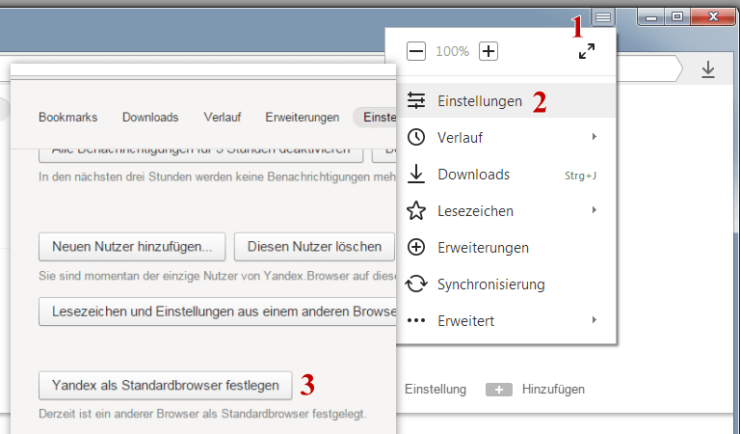
Linux und Mac OS Browser
Es gibt noch zahlreiche andere Webbrowser, die unter Windows eingesetzt und sich als Standardbrowser nutzen lassen. Für die hier genannten Webbrowser funktionieren die Einstellungen unter Linux (z.B. Suse, Ubuntu, Debian usw.) und unter Mac OS ähnlich. Unter Linux Betriebssystemen werden Ihnen möglicherweise Browser wie der Konqueror, Midori, Epiphany oder Iceweasel und unter Mac OS natürlich neben dem Safari, der Camino oder Flock begegnen. Aber auch Firefox, Opera oder Chrome sind nicht unüblich.
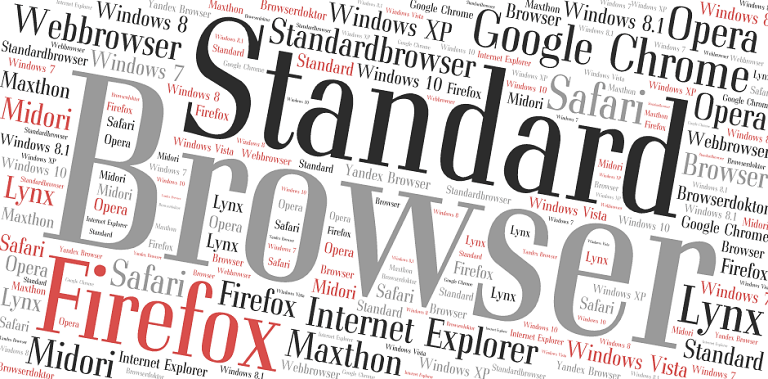

Sehr geehrter Herr Weihmann,
als seit 30 Jahren von Microsoft geplagter Nutzer darf ich Ihnen mein höchstes Kompliment für Ihre perfekte Seite aussprechen. Klare unzweideutige und präzise, vor allem „stimmende“ Anweisungen. Besser geht’s nicht !
Grüße und ein gutes Neues Jahr
Günther LUDWIG
Guten Tag, seit Wochen versuche ich den IE als Standard Browser fest zu legen und zwar genau wie von Ihnen beschrieben. Leider hat der Browser die Einstellung bei erneutem Öffnen wieder „vergessen“.
Auch funktioniert das Öffnen der letzten Sitzung nur bedingt. Manchmal erscheint auch einfach die eingestellte Startseite und nur durch Öffnen einen neuen Tabs und durch klicken auf den Wiederherstellungsbutton kann ich die letzte Sitzung erneut öffnen.
Leider habe ich trotz vieler Recherche im Internet keine Lösung gefunden.
IE 11, aktuelle Version.